Windows系统实现微信双开的方法
方法1:修改快捷方式属性
这是目前最基础的实现方式,无需下载第三方工具,操作步骤如下:
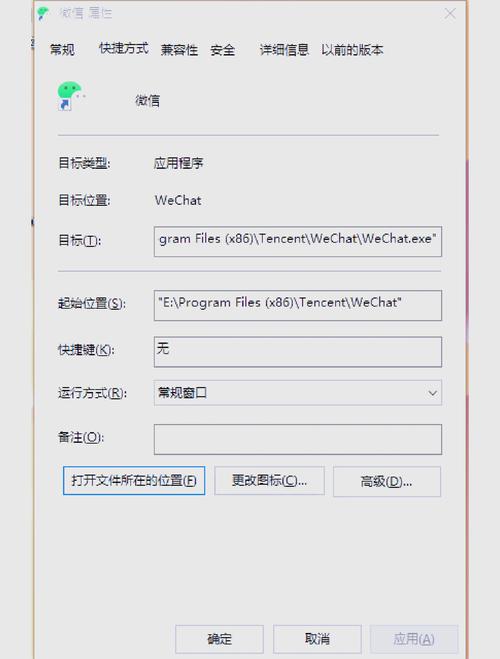
- 右键点击桌面微信图标,选择“属性”;
- 在“目标”一栏的路径末尾添加
"&"(注意:需在英文输入法状态下输入,且需保留路径原有的双引号); - 点击“应用”后关闭窗口,双击修改后的快捷方式即可同时打开两个微信程序。
适用场景:临时需要登录第二个账号,且对稳定性要求不高。
注意事项:部分Windows版本可能因系统权限问题导致此方法失效,可尝试以管理员身份运行快捷方式。
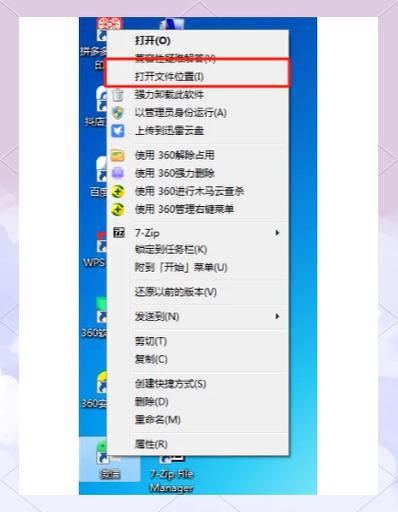
方法2:使用批处理脚本
对于有一定技术基础的用户,可通过创建批处理脚本实现一键双开:
- 新建文本文档,输入以下代码:
start "" "C:\Program Files (x86)\Tencent\WeChat\WeChat.exe" start "" "C:\Program Files (x86)\Tencent\WeChat\WeChat.exe" - 将文件后缀改为
.bat,保存后双击运行。
优势:可长期使用,适合需要频繁切换账号的场景。
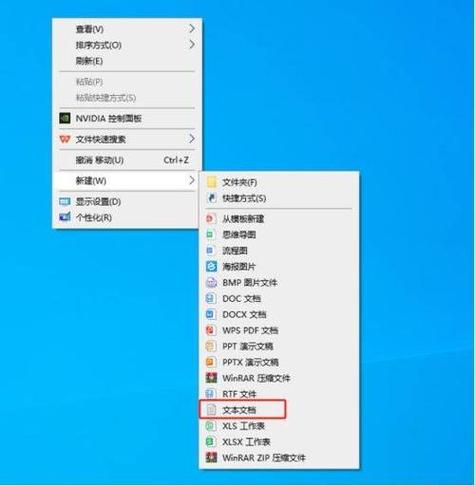
Mac系统双开解决方案
由于macOS系统限制较多,推荐通过“终端命令”实现:
- 打开“应用程序”文件夹,找到微信图标;
- 右键选择“显示包内容”,进入
Contents/MacOS目录; - 打开终端,输入以下命令:
nohup /Applications/WeChat.app/Contents/MacOS/WeChat > /dev/null 2>&1 & - 重复执行该命令即可启动多个微信实例。
注意事项:需关闭SIP(系统完整性保护),操作前建议备份重要数据。
第三方工具辅助双开
若上述方法操作复杂,可借助第三方工具如Parallel Space、Sandboxie等虚拟环境软件,这类工具通过创建独立运行空间实现多开,同时隔离账号数据,安全性较高。
推荐原则:
- 优先选择开源软件,避免隐私泄露风险;
- 从官网或可信平台下载,防止捆绑恶意程序;
- 定期更新工具版本,修复潜在漏洞。
双开可能导致的问题与规避建议
- 账号封禁风险:频繁切换设备或异地登录可能触发微信安全机制,建议双开时保持网络环境稳定,避免短时间内多次登录。
- 数据混淆:多个账号的文件传输记录可能混杂,可通过设置不同的文件保存路径(如“工作文档”“生活照片”分类)进行区分。
- 系统资源占用:同时运行多个微信实例会增加内存消耗,低配置电脑可能出现卡顿,建议关闭不必要的后台程序。
个人观点:双开功能的取舍与平衡
微信双开虽能提升效率,但长期依赖可能模糊工作与生活的界限,建议用户根据实际需求选择使用场景——例如将第二个账号仅用于接收通知而非实时沟通,企业用户可考虑申请微信企业版,官方支持多设备登录,功能权限更完善。
无论是通过系统设置还是第三方工具,操作前务必确认数据安全,避免因小失大,技术服务于需求,合理规划使用方式,才能真正发挥多账号管理的价值。









评论列表 (1)
Windows系统实现微信双开的方法包括修改快捷方式属性、使用批处理脚本等,Mac系用户可通过终端命令操作或借助第三方工具如Parallel Space等进行多开,但需注意数据安全与账号封禁风险等问题平衡取舍选择是否开启双账户功能以保障个人隐私安全和工作效率的提升同步进行避免混淆工作与生活界限合理规划管理多个账户的用途和使用场景确保个人信息安全和系统的稳定运行同时提高工作效率和生活质量提升用户体验度
2025年04月20日 16:15